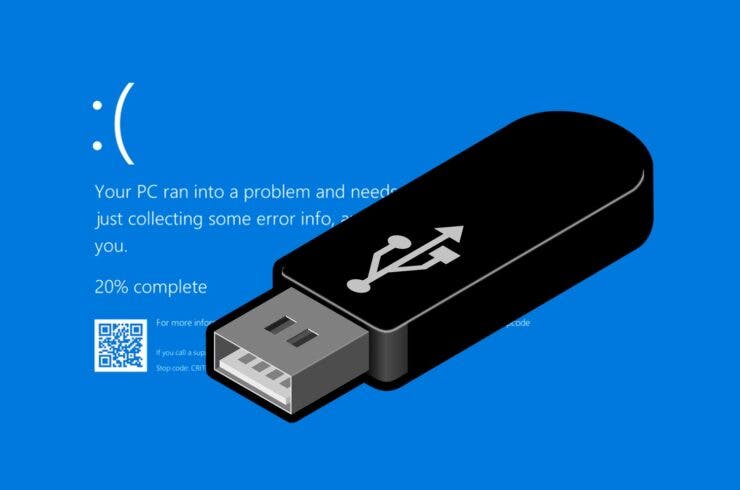Con Windows PE puedes diseñar un práctico disco de rescate que arranca al encender tu ordenador y brinda las herramientas necesarias. ¿Cómo crear el tuyo?
Hace poco hablé de Windows PE o WinPE, una versión especial de Windows pensada para instalar Windows, reparar ordenadores y realizar tareas de mantenimiento. Pero aunque es muy útil para el día a día, resulta harto complicado crear una imagen de Windows PE para tu uso personal.
Por suerte, como vimos en un artículo anterior, hay multitud de discos de rescate basados en Windows PE y así arreglar un arranque, eliminar un virus o limpiar la memoria de tu ordenador sin necesidad de iniciar sesión en Windows.
Pero tú mismo puedes poner en marcha un disco de rescate a partir de Windows PE. El proceso es complicado siguiendo el método oficial, pero hay soluciones más simples y rápidas, como ocurre con Win10se o Win10PE SE.
Ingredientes necesarios
El objetivo es crear un disco de rescate basado en Windows PE para arreglar problemas técnicos del ordenador a partir de un Windows pero sin iniciar el Windows que tengas instalado en tu computadora. Así podrás resolver ciertos problemas con mayor celeridad y sin impedimentos.
Y para hacer el proceso más simple, acudiremos a Win10se o Win10PE SE, que proporciona un software empaquetado. Sólo tienes que descargar el archivo llamado Win10XPE o Win10PESE. El segundo crea un disco de rescate más sencillo, mientras que el segundo ofrece una imagen de disco más completa y con más opciones de personalización.
Además de descargar Win10XPE, necesitarás una imagen de Windows 10 que puedes descargar en este enlace oficial.
Creando el disco de rescate
Primero montaremos la imagen de Windows 10. Por defecto, Windows 10 permite montar esas imágenes como si fuera una unidad más. Sólo hay que hacer doble clic en la imagen ISO o hacer clic derecho y pulsar en la opción Montar.
Siguiente paso. Tras descomprimir el contenido del archivo Win10XPE, entramos en su carpeta y abrimos el ejecutable principal. Se abrirá la aplicación WinBuilder, que sirve para grabar discos personalizados. Como medio externo, podemos elegir un DVD o un pendrive o memoria USB. En cualquier caso, necesitaremos al menos 8 GB.
Desde WinBuilder, seleccionamos la imagen ISO de Windows 10. Luego marcaremos qué opciones queremos incluir en el disco de rescate. En Aplicaciones o Apps, por ejemplo, verás todo lo que tal vez necesites para gestionar archivos y particiones, reproducir contenido, recuperar archivos, editar el Registro de Windows o analizar el PC en busca de virus.
Grabar la imagen en un soporte físico
Una vez hayas configurado todo lo que vayas a necesitar en un disco de rescate, ya sólo queda crear una imagen ISO con Windows PE más las aplicaciones y opciones que hemos indicado. Para ello deberemos pulsar en el botón Play.
El proceso tomará su tiempo. Al terminar, obtendrás una imagen ISO. El último paso será grabar dicha imagen en un DVD en blanco o en una memoria USB. En el segundo caso, deberás usar aplicaciones como Rufus o Etcher.
Con ese pendrive o memoria USB tendrás un aliado si tienes que reparar computadoras que dan problemas de Windows, no reconocen cierto hardware o sospechas que están infectados.
Hipertextual